Aan de slag: OneDrive voor Bedrijven integreren met WordPress
Soms moet u groter denken, en dat geldt ook voor uw bestanden. OneDrive for Business neemt alle functies die u kent en waar u van houdt in Microsoft OneDrive en past deze aan voor bedrijven om bestanden te delen en samen te werken. Hoewel OneDrive en OneDrive for Business niet precies hetzelfde zijn, delen ze ook veel overeenkomsten.
Het verschil tussen OneDrive en OneDrive voor Bedrijven is dat OneDrive gericht is op het beheren van uw persoonlijke bestanden en media. Dit laatste is meer bedoeld om bedrijven te helpen samenwerken aan documenten. Er is veel overlap tussen de twee, en de nieuwste overeenkomst is dat WP Media Folder ook dienst doet als bestandsbeheerder voor zowel OneDrive als OneDrive voor Bedrijven.
Zeg vaarwel tegen de rommelige mediabibliotheek.
WP Media Folder kunt u bestanden categoriseren, mappen synchroniseren met cloudopslag, geweldige galerijen maken en zelfs afbeeldingen vervangen zonder koppelingen te verbreken.
Optimaliseer vandaag nog uw mediaworkflow
OneDrive voor Bedrijven instellen in WordPress
De add-on van WP Media Folderbrengt uw OneDrive bestanden over naar WordPress. Met de nieuwste versie van de WordPress-plug-in kunt u uw mediabibliotheek ook gebruiken als bestandsbeheerder voor OneDrive for Business. WP Media Folder biedt twee manieren om die verbinding tot stand te brengen.
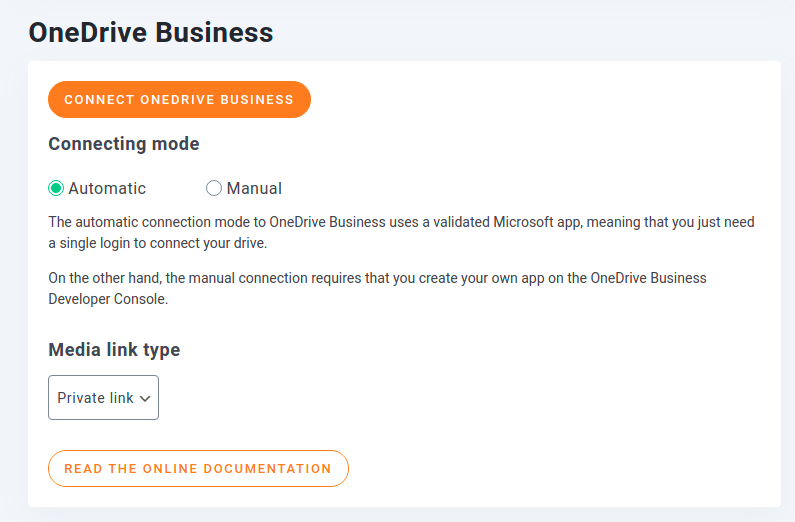
De eerste modus is automatisch, wat betekent dat u de applicatie van JoomUnited gebruikt om verbinding te maken met OneDrive for Business. De tweede modus is handmatig, want in plaats van de kant-en-klare applicatie te gebruiken, maakt en gebruikt u uw eigen vanuit de OneDrive Developer Console. Een automatische verbinding is eenvoudiger op te zetten, maar u kunt ook kiezen voor een handmatige verbinding als u volledige controle wilt over uw OneDrive for Business-integratie.
Automatische verbinding
De eenvoudigste manier om OneDrive voor Bedrijven met WordPress te verbinden en WP Media Folder als cloudbestandsbeheerder te gebruiken, is de automatische manier. Deze modus maakt gebruik van JoomUnited's OneDrive for Business-applicatie, dus het is veel gemakkelijker en sneller om uw cloudbestanden in uw WordPress-blog te krijgen.
Om de integratie te starten, gaat u naar het OneDrive vanuit het Cloud in uw WP Media Folder configuratie. Zorg ervoor dat de automatische optie is aangevinkt en klik vervolgens op Connect OneDrive Business .
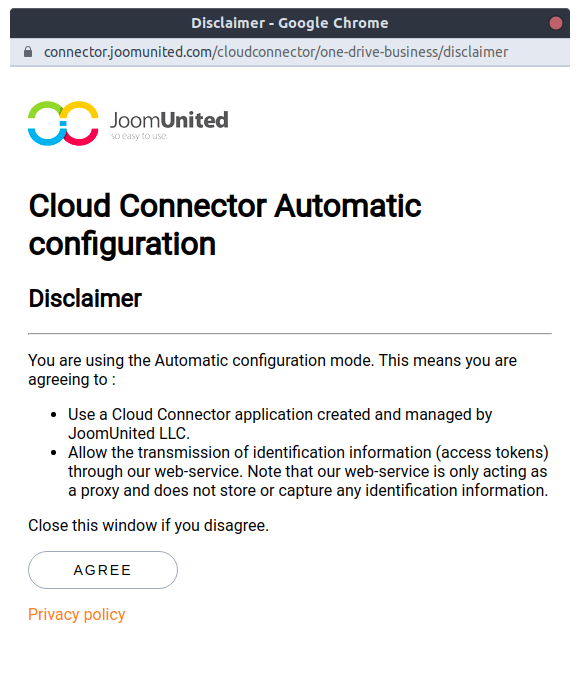
Om de verbinding tot stand te brengen, moet u akkoord gaan met twee sets voorwaarden. De eerste set is JoomUnited's, die uitlegt wat de automatische verbinding betekent en wat WP Media Folder op de achtergrond doet. Normaal gesproken zou u het hiermee eens zijn als u zover bent gekomen.
Zodra u akkoord gaat met de disclaimer van JoomUnited, moet u de applicatie volledige toegang verlenen tot uw OneDrive Business. Dit is hoe WP Media Folder en JoomUnited's OneDrive for Business-applicatie communiceren en uw WordPress-backend als bestandsbeheerder laten fungeren.

Nadat u akkoord bent gegaan met beide stappen, zouden uw OneDrive voor Bedrijven-bestanden voor u beschikbaar moeten zijn via uw WordPress-blog, met dank aan WP Media Folder. Er is echter nog een andere mogelijkheid om uw cloudbestanden te integreren met WordPress: het opzetten van uw eigen OneDrive for Business-applicatie. Blijf lezen voor instructies over hoe u dat kunt bereiken vanuit de OneDrive Developer Console.
Handmatige verbinding
Het opzetten van een handmatige verbinding om WordPress te integreren met OneDrive voor Bedrijven is alleen iets ingewikkelder. Deze keer moet je naar het OneDrive tabblad van het Cloud-menu in de configuratie WP Media Folder handmatig in plaats van automatisch .
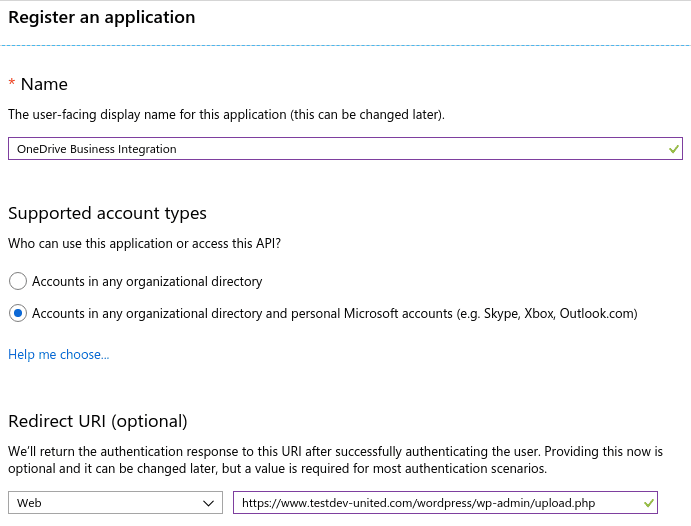
Ga om te beginnen naar de Microsoft Azure-portal om een app te registreren. Klik op nieuwe registratie en voer een naam in voor uw aanvraag. Voordat u de app registreert, kopieert u de OneDrive voor Bedrijven-omleidings-URI van de instellingenpagina van WP Media Folder omleidings-URI -veld van Microsoft Azure
Zodra u op registreren klikt, wordt de app gemaakt, maar u moet enkele aanvullende details ophalen. De applicatie-ID, of client-ID, staat in het overzicht van uw nieuwe applicatie - u kunt deze rechtstreeks kopiëren en plakken in het veld Client-ID OneDrive voor Bedrijven WP Media Folder .
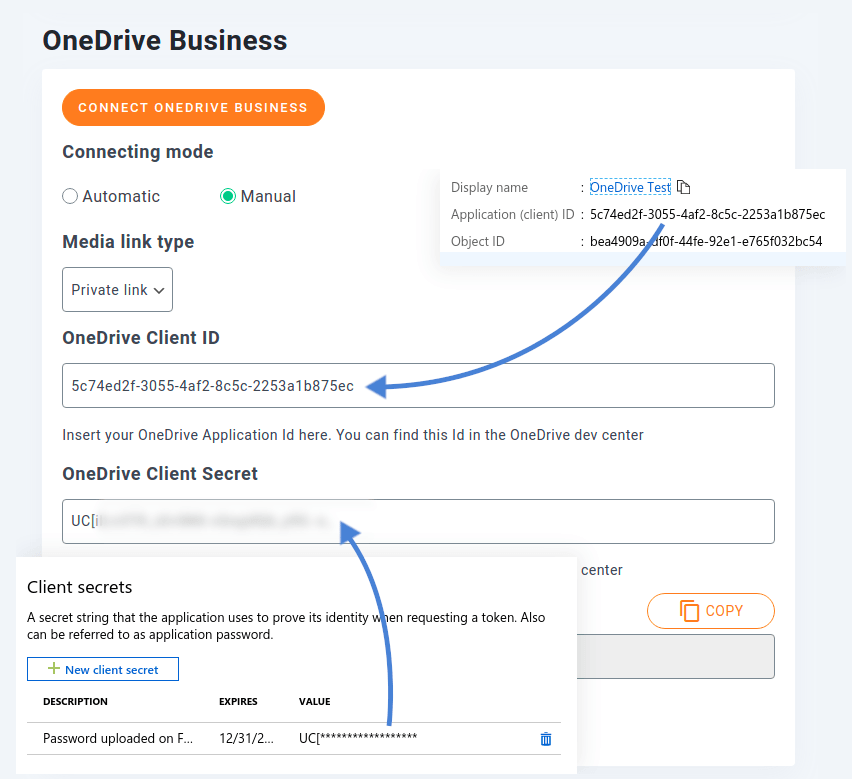
Certificaten en geheimen in uw Microsoft Azure-app om het clientgeheim te genereren Klik op een nieuw clientgeheim om een geheime code te maken die naar de OneDrive WP Media Folder Klantgeheim veld. Dat is het laatste wat je hoeft in te stellen in Microsoft Azure; keer terug naar WP Media Folder en sla uw instellingen op. Klik vervolgens op de Connect OneDrive Business knop om de cloudopslagoplossing te integreren met WordPress.
WP Media Folder als bestandsbeheerder voor OneDrive voor bedrijven
Als de verbinding tot stand is gebracht, vindt u een nieuw gebied in uw WordPress-mediabibliotheek: een nieuwe OneDrive Business- sectie die, als product van uw nieuwe integratie, uw cloudbestanden host.
Om de mogelijkheden van de plug-in te gaan benutten, klikt u op het OneDrive Business . Binnen dit gebied is WP Media Folder bijna identiek aan wanneer u met uw standaard WordPress-mediabibliotheek werkt. Alle wijzigingen die u aanbrengt, of het nu gaat om het maken of beheren van mappen of mediabestanden, worden echter onmiddellijk gespiegeld op OneDrive voor Bedrijven.
In feite wordt elke wijziging die u aanbrengt in uw WordPress-mediabibliotheek gespiegeld op OneDrive voor Bedrijven. De tegenovergestelde richting werkt precies hetzelfde: WP Media Folder fungeert feitelijk als een bestandsbeheerder die de twee services met elkaar synchroniseert.
De synchronisatie werkt automatisch, maar als sommige wijzigingen niet onmiddellijk worden weergegeven, kunt u met de rechtermuisknop op OneDrive Business klikken en vervolgens de volledige synchronisatie uitvoeren.
Importeer OneDrive Business Media naar WordPress
Tenslotte heb je de mogelijkheid om één of enkele media van OneDrive Business naar Wordpress te importeren. Uiteraard kan alles vanuit de mediabibliotheek worden uitgevoerd en kunt u de map van bestemming voor de media selecteren.
In sommige gevallen zou het nuttig zijn om OneDrive media van Microsoft-servers te gebruiken (media insluiten), vooral als u een server heeft die vrij langzaam is in het weergeven van media. Aan de andere kant, als je een krachtige server hebt of een CDN gebruikt, is het misschien een betere keuze om de zakelijke media Onedrive te importeren om ze vanuit WordPress te bedienen!
Oproep aan alle webmasters!
Bespaar tijd en verhoog de productiviteit met WP Media Folder . Organiseer moeiteloos client-mediabestanden, maak aangepaste galerijen en zorg voor een naadloze gebruikerservaring.
Upgrade nu uw websiteprojecten!
Of u nu alleen werkt of als onderdeel van een team, WP Media Folder heeft de oplossing voor u. Met de nieuwste integratie van de WordPress-plug-in met OneDrive en OneDrive voor Bedrijven kunt u uw blog gebruiken als bestandsbeheerder om bestanden te delen en samen te werken bij het creëren van geweldige inhoud met geweldige galerijen !
Wanneer u zich abonneert op de blog, sturen wij u een e-mail wanneer er nieuwe updates op de site zijn, zodat u deze niet mist.





Opmerkingen